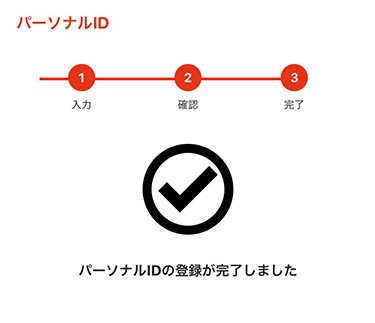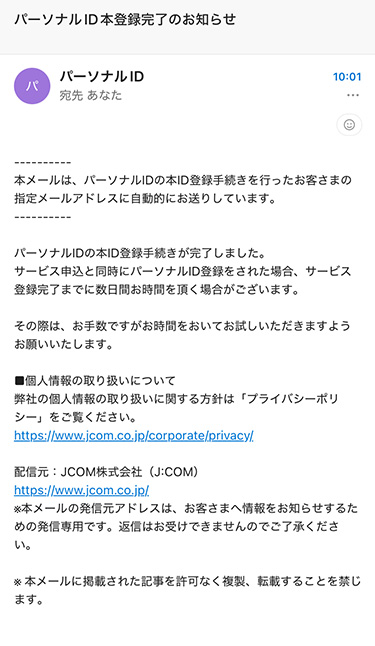パーソナルID 契約者IDの登録手順
契約代表者ご本人さまでお手続きをお願いします。
パーソナルID新規登録サイトを開く
契約者IDの登録手順
以下の1 から8 でご案内します。
パーソナルID新規登録画面を開く
パーソナルID新規登録ログインIDとして登録したい同じメールアドレスを2回入力します。
※GmailやYahooなどどちらのメールアドレスも登録できます。
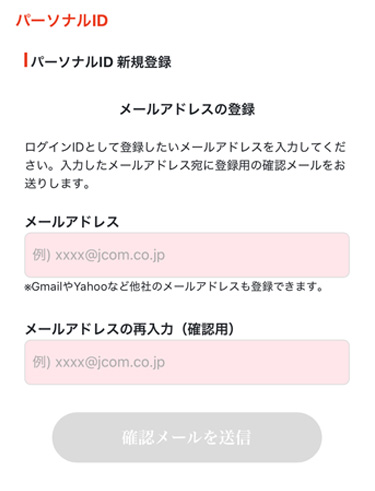
「確認メールを送信」ボタンを押します。
入力したメールアドレス宛に登録用の確認メールをお送りします。
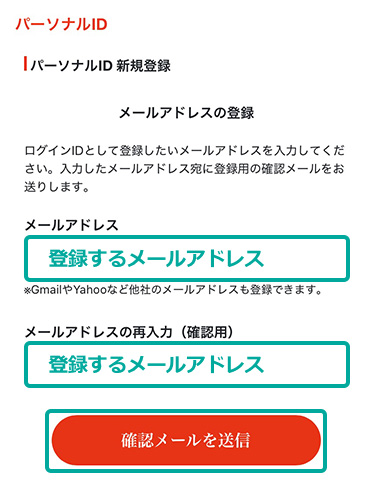
「登録確認メールを送信しました」画面が開きます。
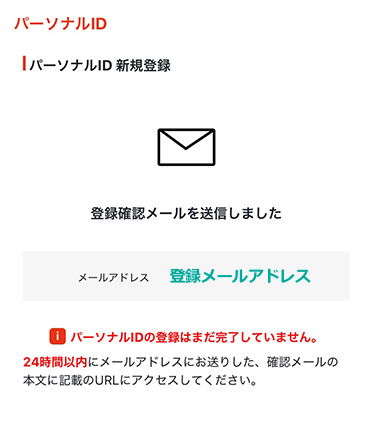
メールアドレスに届く「メール」のリンクを開く
1. 3で入力したメールアドレスに「パーソナルID登録確認」のメールが届きます。
2. メールアプリ(メーラー)でお知らせメールを開きます。

3. メール本文のリンクURLを押して開きます。
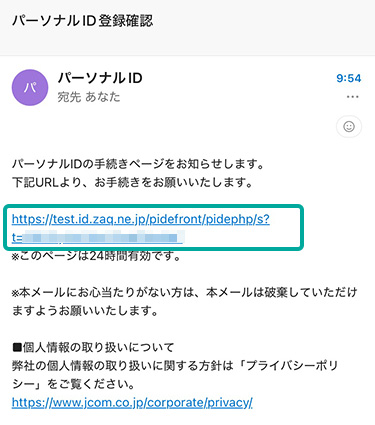
? 確認コードやメールが届かないときは
●受信の設定をご確認ください
ドメイン指定受信、フィルター設定をしている場合は、ドメイン「@jcom.zaq.ne.jp」メールアドレス「[email protected]」からのメールが受け取れるように設定してください。
●「迷惑メール」フォルダや「ゴミ箱」をご確認ください。
上記でも解決できない場合は、「登録確認メールを再送する」を押します。
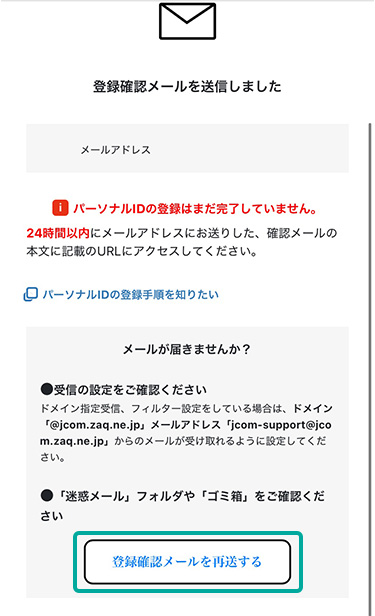
お客さまの情報を入力します。
画面に従い、「お名前」「お名前(カナ)」「携帯電話番号」「生年月日」「性別」「パスワード」を入力し、「確認」を押します。
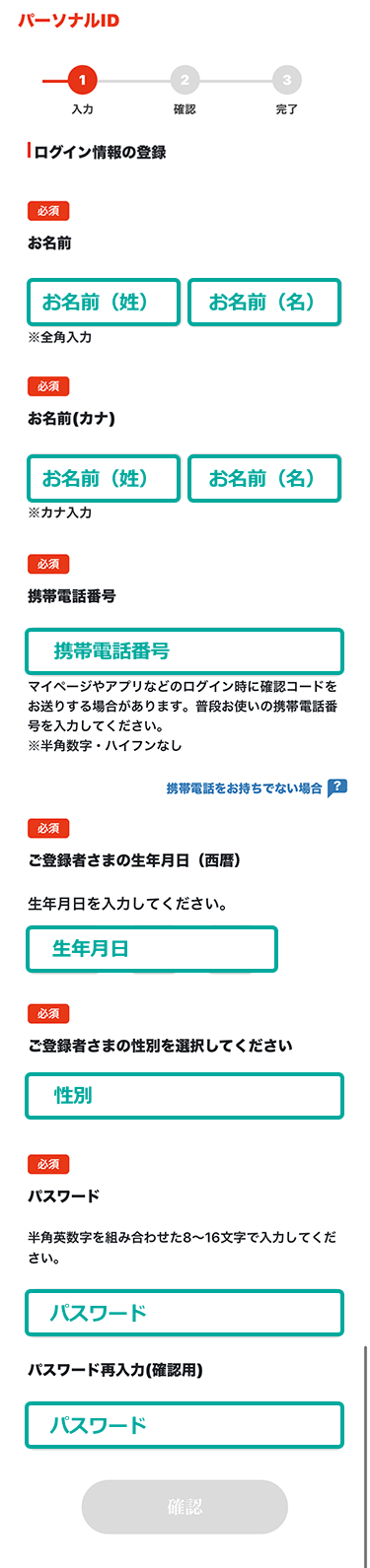
? 「入力した電話番号はご利用いただけません」と表示されたら
「入力した電話番号はご利用いただけません」と表示されたら、過去に同じ電話番号で登録いただいています。
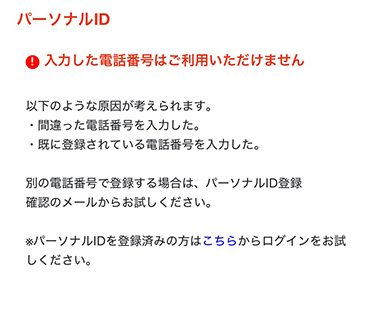
■パスワードを覚えていたら
メールアドレスとパスワードでログインできるかお試しください。
パーソナルID管理サイト
■パスワードを忘れていたら
パスワード再登録をお願いします。詳しくは以下のリンク先をご覧ください。
パーソナルID|パスワード再登録手順
■電話番号を登録した覚えがないときは
登録状態をお調べする必要があります。ご契約のサービス提供事業者へお問い合わせください。
ご利用いただいているサービス名称や、「パーソナルIDに身に覚えのない登録がある」旨をお問い合わせいただくとスムーズにご案内できます。
ご登録いただいた情報を確認します。
問題なければ、ページ下部へ進み、「パーソナル利用規約」同意にチェックし、「登録」を押します。
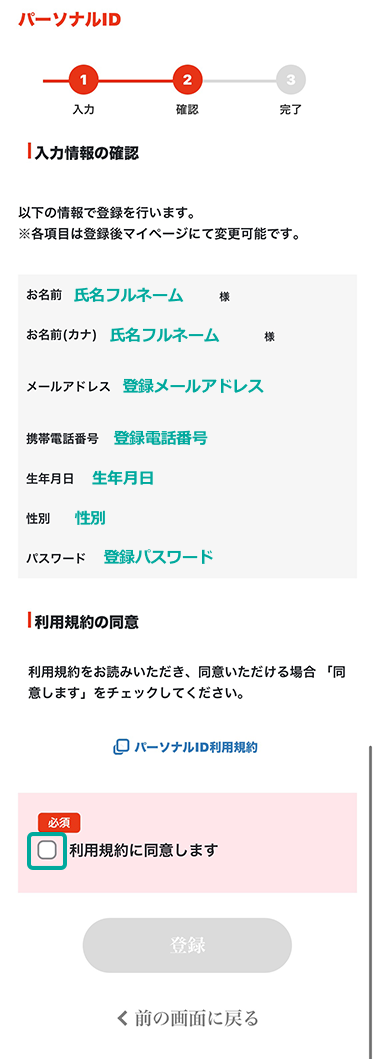
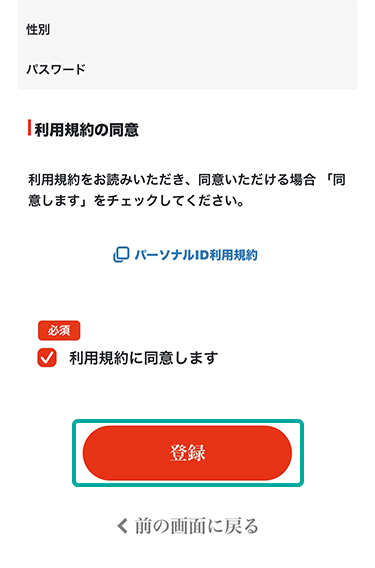
「パーソナルIDの登録が完了しました」画面が表示されたら、登録が完了です。
ご登録のメールアドレスへメールも届きますので、ご確認ください。
パーソナルIDを登録できましたら、サービスへの申込や、ご利用のアプリログインなどに進むことができます。